在线word表格编辑器,轻松实现文档管理和编辑
352
2022-09-25

word2007表格如何插入行列(word2003怎么添加表格行列)
在word中插入表格大家都会,那么如何在word表格中插入增加行列呢?其实也非常简单,下面随小编一起看看吧。
word2007表格插入行列的步骤
1、打开文档中的表格原件,用鼠标选中插入行的相邻的行,这里我们选择第二行,然后单击鼠标右键,在弹出的菜单中,选择“插入”选项卡,例如我们选择“在上方插入行”;
2、用鼠标选中需要插入列的相邻的列,例如,选择第二列,点击鼠标右键,在弹出的菜单中,选择“插入”选项,在其出现的从下拉菜单中选择需要插入的位置,这里我们选取“在右侧插入列”;
3、在表格中用鼠标选中要插入的行,列的相邻的行,列,点击鼠标右键,选择“插入”选项卡,在出现的下拉菜单中单击“插入单元格”命令,根据自己的需要在弹出的对话框中插入整行,整列,也可以改变单元格的位置,然后点击“确定”;
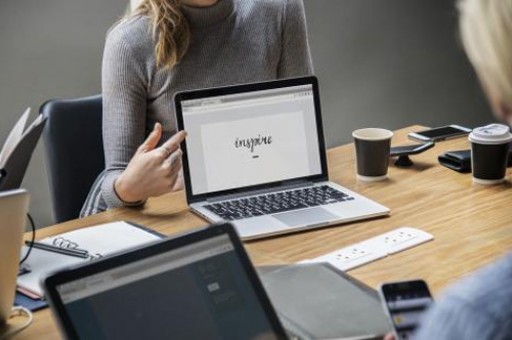
关于word表格插入行列的相关文章推荐:
1.如何word2007表格里增加插入行列
2.word表格如何插入行和列
3.Word2007怎么给每行添加行号
版权声明:本文内容由网络用户投稿,版权归原作者所有,本站不拥有其著作权,亦不承担相应法律责任。如果您发现本站中有涉嫌抄袭或描述失实的内容,请联系我们jiasou666@gmail.com 处理,核实后本网站将在24小时内删除侵权内容。